
这个邮票效果主要运用了路径描边和笔刷设置制作出来,只需要几步就完成。
先看看最终效果:

1.先打开photoshow,拖进来一张图片:

2.CTRL+ALT+C,改变画布大小,勾选 上“相对”,宽度和高度都为100,为图片四边都增加50px的白色:
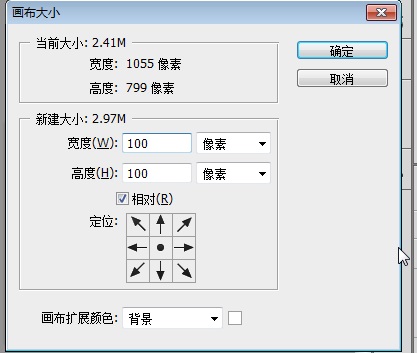

3.CTRL+J,复制一层,把下面一层,RL+ALT+C,改变画布大小,勾选 上“相对”,宽度和高度都为300,填充为背景色黑色

4.打开橡皮檫工具,把大小改为40左右,硬度为100%,间距为130%左右:

5.单击图层缩略图,得到选区,打开路径面板,单击第四个图标,得到路径,单击第二个图标,为描边路径;邮票的基本形状就得到了(这步看不懂的可以看下面小编解释)

上面那步原教程说的不明白,我这里补充一下。
按住CTRL键,点击下图红箭头所指的图层。

点击下图红箭头所指的“路径”,然后再点击绿箭头所指的建立路径按钮。这样就能把选区转为路径(会得到一个名字为:“工作路径”的新图层),然后右击这个工作路径,选择描边路径。

6.最后,给邮票添加投影,和面值等文字,就完成了

教程结束!

原图下面开始我们的一图五抠教程,第一种抠图方法会讲的比较细致,之后的四种方法有些与第一种相同,所以会讲解的比较简单。PS抠图方法一1、

有时候为了设计需要,我们要手动制作出公章的效果(当然不是为了干违法乱纪的事哈),例如做出一个下面这样的效果:那么我们是怎么用Photo

本篇教程将教大家如何抠出与背景颜色相近且还带反光的头发,可以说是有一定的难度与技巧。相信大家学会这篇抠头发教程后,就没有抠不出的毛发图

九宫格原本是指一种数字游戏,但现在大家第一反映估计是多张照片的拼接,例如微信微博发多张照片的时候就会自动帮我们排列成九宫格形式。这种九

作者合成的非常细腻,很多细节的处理都值得借鉴,如水面倒影的处理部分,作者先制作好水波纹理,然后把倒影部分用置换和动感模糊滤镜特殊处理,
手机访问:M.PSDEE.COM/电脑访问:WWW.PSDEE.COM